
Come possiamo disabilitare il nuovo bootloader Metro da Windows 8 e riportare il classico bootload di Windows 7
Come possiamo disabilitare il nuovo bootloader Metro da Windows 8 e riportare il classico bootload di Windows 7

In Windows 8, Microsoft a modificat inclusiv bootloader-ul, dandu-i si acestuia un aspect Metro. Fata de bootloader-ul cu care ne-am obisnuit din Windows Vista E Windows 7, bootloader-ul Metro nu doar ca arata mai bine, ci este si mai dotat ca functionalitate in ceea ce priveste optiunile de bootare, etc.
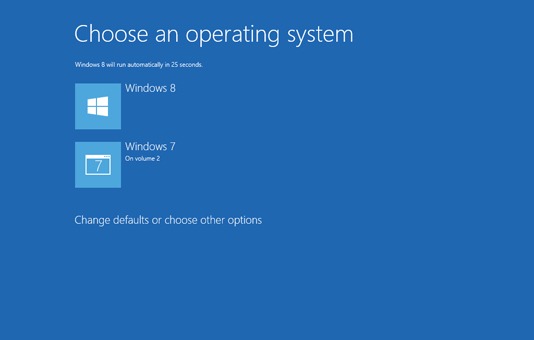
Insa atunci cand vine vorba de doppio avvio, exista o mica problema: fata de sistemele anterioare, daca instalezi Windows 8 in dual boot con un altro OS Windows E tu hai impostato Windows 8 ca sistem primar, bootloaderul este afisat abia dupa ce booteaza Windows 8. Atunci cand dorim sa bootam rapid in celalalt sistem, s-ar putea sa ni se faca dor de bootloaderul mai simplu al Windows 7.
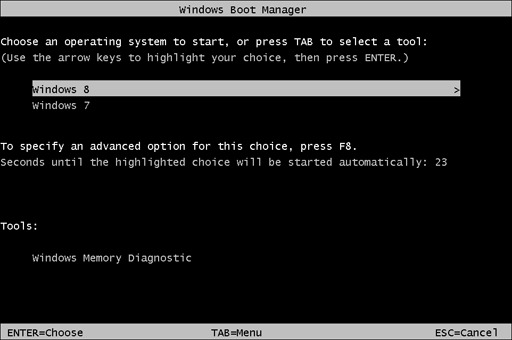
Cum dezactivam noul bootloader Metro al Windows 8 si cum aducem inapoi bootloader-ul clasic din Windows 7?
- aprire Prompt dei comandi con privilegi di amministratore (gusto cmd In Avvia schermata, quindi seleziona Prompt dei comandi in rezultate si dati click pe Esegui come amministratore in meniul afisat in partea de jos a ecranului)
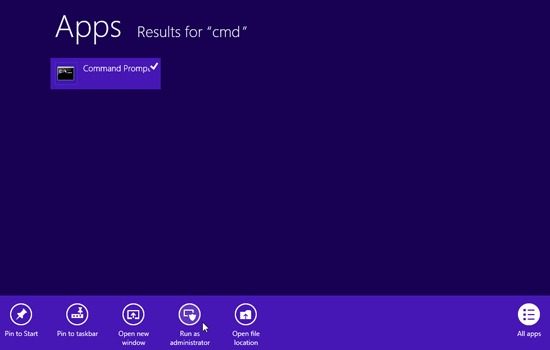
- introducem comanda urmatoare si dam Enter:
bcdedit /set {default} bootmenupolicy legacy
- dupa ce mesajul The operation completed successfully este afisat, dam restart la sistem
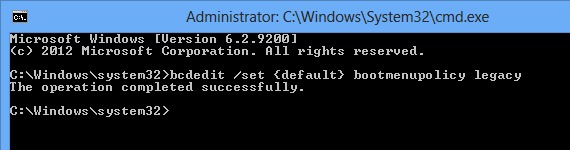
Si gata. Vom observa ca in locul bootloader-ului Metro va fi afisat vechiul bootloader cu care ne-am obisnuit de la Windows Vista si Windows 7.
Nota: in cazul in care veti dori sa reactivati bootloaderul metro, deschideti command Prompt (tot cu privilegii de administrator) si scrieti comanda:
bcdedit /set {default} bootmenupolicy standard
Impostazioni invisibili – How to disable the new Metro bootloader in Windows 8 and bring back the classic bootloader from Windows 7
Come possiamo disabilitare il nuovo bootloader Metro da Windows 8 e riportare il classico bootload di Windows 7
Cosa c'è di nuovo
Di Stealth
Appassionato di tecnologia, scrivo volentieri su StealthSettings.com a partire dal 2006. Ho una vasta esperienza nei sistemi operativi: macOS, Windows e Linux, ma anche nei linguaggi di programmazione e nelle piattaforme di blogging (WordPress) e per negozi online (WooCommerce, Magento, PrestaShop).
Visualizza tutti i post di StealthPotrebbe interessarti anche...

